1.使用组合键“Win+R”调出运行命令框,键入命令services.msc,回车。
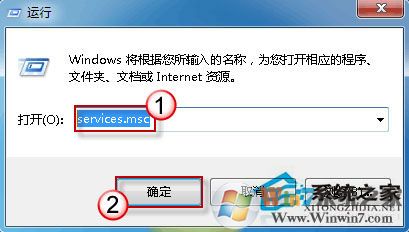
2.若弹出用户账户控制窗口,请允许以继续。
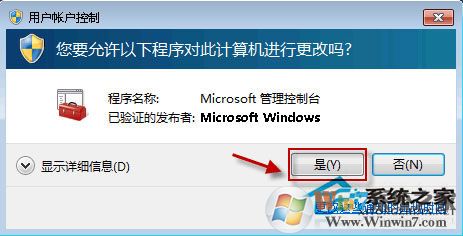
3.找到 Security Center 服务,双击它打开服务属性。
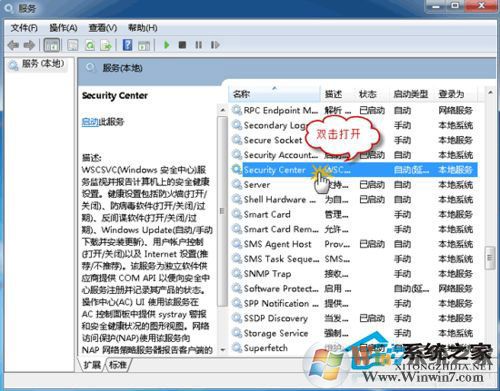
4.在“常规”选项卡中,选择“启动类型”为“自动”,然后点击“服务状态”下的“启动”按钮现在,请确认一下此服务是否可以启动?

5.若服务启动仍然失败,请参照上述步骤来启用 Remote Procedure Call(RPC) 以及 Windows Management Instrumentation 这两个服务上述两个服务成功启动之后,请再次尝试启动 Security Center 服务,检查是否启动成功。
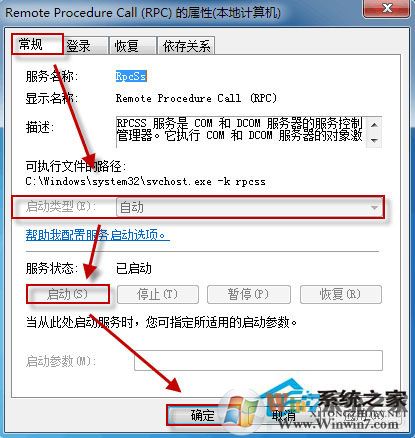
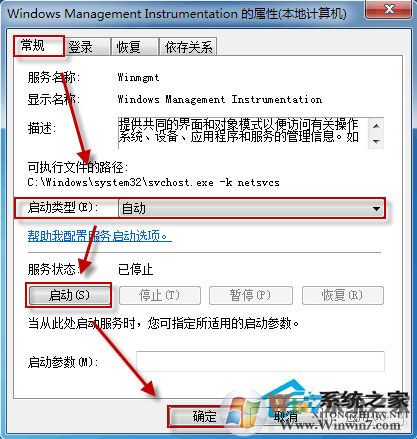
总结:以上就是win10 无法启动Windows安全中心服务的解决方法了,启动安全中心服务项之后我们就不会再收到无法启动Windows安全中心服务的提示了。希望对大家有帮助。